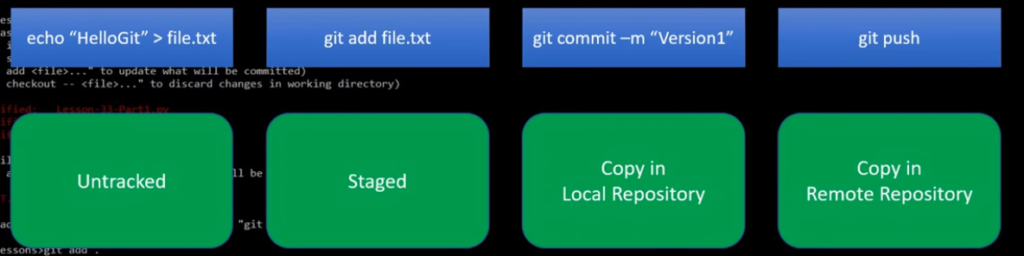Ссылки
https://github.com/ https://gitlab.com/ https://aws.amazon.com/ru/codecommit/ https://bitbucket.org/ https://github.com/progit/progit2-ru - книга https://githowto.com/ - онлайн учебник https://githowto.com/ru/setup https://git-scm.com/book/ru/v2 - книга https://git-scm.com/book/en/v2/Getting-Started-Installing-Git - установка https://git-scm.com/downloads - загрузка дистрибутива windows и linux https://www.youtube.com/watch?v=DK2PsTcSFFM&list=PLg5SS_4L6LYstwxTEOU05E0URTHnbtA0l - видео
0. Установка на debian \ ubuntu
sudo apt update && sudo apt upgrade - обновить список пакетов и обновить установленные пакеты sudo apt install git - установка git --version - посмотреть версию
0.1 Установка на redhat \ centos
sudo yum update - обновить установленные пакеты sudo yum install git - установка git --version - посмотреть версию
0.2 Установка на windows
https://git-scm.com/download/win - скачиваем и устанавливаем .... тупа next, next, next ...
1. Конфигурация .gitconfig
git config --global user.name "Evgeny Yakovlev" - задаем имя пользователя git config --global user.email "git@b14esh.com" - задаем электронную почту (правильную почту указывать не обязательно) git config -l - посмотреть что там настроили cat ~/.gitconfig - посмотреть что там настроили !!! В windows так же файл .gitconfig находится в профиле пользователя
1.1 Не обязательно \ Параметры установки окончаний строк \ Установка отображения unicode
Параметры установки окончаний строк Unix/Mac: git config --global core.autocrlf input git config --global core.safecrlf warn Параметры установки окончаний строк Windows: git config --global core.autocrlf true git config --global core.safecrlf warn Установка отображения unicode По умолчанию, git будет печатать не-ASCII символов в именах файлов в виде восьмеричных последовательностей \nnn. Что бы избежать нечитаемых строк, установите соответствующий флаги: git config --global core.quotepath off
2. Git работа с Local Repository / локальным репозиторием
mkdir myproject - создадим директорию git init /home/user_name/myproject - создать локальный репозиторий /home/user_name/myproject git init . - создать локальный репозиторий в текущем каталоге .git - каталог, который будет создан при выполнении команды (git init .), некая база данных git git status - покажет состояние репозитория (очень частая команда) git add . - подготовили файлы к созданию снимка git add * - подготовили файлы к созданию снимка git add file_name - подготовили файл созданию снимка git commit -m "My first commit " - создать снимок из подготовленных файлов git status - покажет состояние репозитория (очень частая команда)
3. Логи \ история изменений
git status - покажет состояние репозитория (очень частая команда) git log - посмотреть историю изменений git log -1 - посмотреть последний commit git log -1 p - посмотреть изменение в последнем commit git log -2 p - посмотреть изменение в последнем и предпоследнем commit git log ID -p - посмотреть изменения в commit с ID git log 62d232e98a5aa10aa13aee7e1f0cc1978c5d94e1 -p - посмотреть изменения в commit с 62d232e98a5aa10aa13aee7e1f0cc1978c5d94e1
3.1 Восстановление файлов
echo GADOSTI >> filename.txt - нагадили в файл cat - filename.txt - посмотреть файл git status - посмотрели состояние git git checkout -- filename.txt - отменить изменения в файле filename.txt (последний commit) git diff --staged - показывает разницу между commit (+/- был, будет)
3.2 Игнорирование файлов \ .gitignore
echo "Super Log file" > sfile.log - создали файл sfile.log с содержимым "Super Log file" mkdir log - создать папку log nano .gitignore - создаем файл .gitignore со следующим содержимым --------------- *.log log/ filename.txt ---------------
4. Загрузка проекта на GitHub HTTPS
mkdir myproject - создали каталог myproject cd myproject - перешли в каталог myproject git clone https://github.com/b14esh/myproject.git - загрузка проекта с github cd myproject - перешли в каталог myproject ls - посмотрели содержимое echo "Hello world" > first_file.txt - создали пустой файл git add . - подготовили файлы к созданию снимка (добавили статус stagid) git commit -m "My First commit" - создали снимок из подготовленных файлов (локальный репозиторий) git push origin - отправили изменения на удаленный репозиторий
5. Загрузка проекта на GitHub SSH linux
cd - перешли в домашний каталог ls ~/.ssh - посмотрели содержимое каталога .ssh, убедились что никаких ключей нет ssh-keygen - с генерировали пару ключей приватный и публичный ( id_rsa и id_rsa.pub ) cat ~/.ssh/id_rsa.pub - что бы было удобнее скопировать выводим содержимое файла id_rsa.pub (публичный ключ) на экран терминала Идем на https://github.com справа user -> settings -> "ssh and GPG keys" -> "New SSH key" ( https://github.com/settings/keys) git remote -v - посмотреть как настроено подключение к репазиторию git ------------- origin https://github.com/b14esh/myproject.git (fetch) - видим что используется HTTPS origin https://github.com/b14esh/myproject.git (push) ------------- git remote set-url origin git@github.com:b14esh/myproject.git - сменил настройки с HTTPS на SSH git remote -v ------------- origin git@github.com:b14esh/myproject.git (fetch) - вот так выглядит SSH origin git@github.com:b14esh/myproject.git (push) ------------- echo gg > x7.txt - создал файл x7.txt для теста git add . - подготовили файлы к созданию снимка git commit -m "add file x7.txt" - создал снимок из подготовленных файлов (локальный репозиторий) git push origin - отправили изменения на удаленный репозиторий
6. Загрузка проекта на GitHub SSH Windows
0. При установке git на windows установился gitbash, запускаем gitbash 1. ssh-keygen запускаем генерацию ключей ssh, при генерации ssh ключей напишет куда сохранит ssh ключи ( /c/Users/USER_NAME/.ssh/ примерно так ) 2. cat .ssh/id_rsa.pub - показать содержимое файла id_rsa.pub (публичный ключ) 3. Идем на https://github.com справа user -> settings -> "ssh and GPG keys" -> "New SSH key" ( https://github.com/settings/keys) 4. Добавляем публичный ключ, название любое, но лучше дать адекватное название. 5. git clone git@github.com:b14esh/myproject.git - загрузка проекта myproject с github
7. Создание и работа с ветвями (Branch) git
Обычно ветку master не изменяют. Создают копию master, например ветку fix_error, выполняют исправления в новой ветке fix_error. Когда в ветке fix_error все работает ее мигрируют в master. git init myapp - создали новый локальный репазиторий myapp cd myapp - перешли каталог myapp git status - посмотрели состояние git git branch - посмотреть ветки (в пустом репозитории команда ничего не покажет) echo "ver1" > index.html - создали файл index.html с содержимым ver1 git add . - подготовили файлы к созданию снимка git commit -m "version1.0" - создал снимок из подготовленных файлов (локальный репозиторий) git branch - посмотреть ветки echo "ver2" > index.html - изменили файл index.html с содержимым ver2 git add . - подготовили файлы к созданию снимка git commit -m "version2.0" - создал снимок из подготовленных файлов (локальный репозиторий) echo "ver3" > index.html - изменили файл index.html с содержимым ver3 git add . - подготовили файлы к созданию снимка git commit -m "version3.0" - создал снимок из подготовленных файлов (локальный репозиторий) git branch fix_error - создать ветку fix_error git checkout fix_error - выполнить переход на ветку fix_error git branch - посмотреть ветки, убедится что переход на ветку fix_error был выполнен git status - посмотрели состояние git, убедится что переход на ветку fix_error был выполнен git checkout master - переключится на ветку мастер git branch -d fix_error - удалить ветку fix_error git checkout -b fix_error - создать ветку fix_error, переход будет выполнен сразу в ветку fix_error echo "ver4" > index.html - изменили файл index.html с содержимым ver4 git add . - подготовили файлы к созданию снимка git commit -m "version4.0" - создал снимок из подготовленных файлов (локальный репозиторий) git log - посмотреть историю изменений
7.1 Git миграция ветки fix_error в master
git branch - посмотрели какие у нас ветки git checkout master - перешли в ветку мастер git status - посмотрели состояние git, убедится что переход на ветку master был выполнен git merge fix_error - выполнили слияние веток master с fix_error git branch -d fix_error - удаляем ветку fix_eror
7.2 Git удаление не нужной ветки test
git checkout -b test - создали ветку test и перешли в нее echo "test 1111" > index.html - создали файл index.html с содержимым "test 1111" git add . - подготовили файлы к созданию снимка git commit -m "test" - создал снимок из подготовленных файлов (локальный репозиторий) git checkout master - перешли в ветку мастер git branch -d test - решили прибить ветку не нужна.... (windows удалила, а вот на linux ошибка error: The branch 'test' is not fully merged, просит -D) git branch -D test - удалили ветку
7.2 Git создали ветку add_link, изменили, сделали слияние и удалили ветку add_link
git checkout -b add_link - создали ветку add_link и перешли в нее echo "ver4.1" > index.html - изменили файл git add . - подготовили файлы к созданию снимка git commit -m "version 4.1" - создал снимок из подготовленных файлов (локальный репозиторий) git status - посмотрели состояние git git log - посмотреть историю изменений echo "ver5" > index.html git add . - подготовили файлы к созданию снимка git commit -m "version 5.0" - создал снимок из подготовленных файлов (локальный репозиторий) git log - посмотреть историю изменений git checkout master git merge add_link git status - посмотрели состояние git git log - посмотреть историю изменений git branch -d add_link - удалили ветку
8. Git возврат на предыдущие версии
git log - посмотреть историю изменений git checkout ID_commit - перейти на ID_commit git checkout 949589d98963f657928b4f1e4e2bf2e60a6a0065 - перейти на ID_commit 949589d98963f657928b4f1e4e2bf2e60a6a0065 git log - посмотреть историю изменений git checkout master - перешли обратно в ветку мастер
8.1 Git изменить commit не создавая новый commit
git status - посмотрели состояние git git log - посмотреть историю изменений echo "version 5.0" > index.html - изменили файл index.html git commit --amend - изменили последний commit git log - посмотреть историю изменений
9. Git полный возврат на commit
!!! внимание, будет удаленно все git status - посмотрели состояние git git log - посмотреть историю изменений !!! git reset --hard HEAD~ - полный возврат на один commit (верхний comit будет удален) !!! git reset --hard HEAD~2 - полный возврат на два commit ( два верхних comit будут удалены)
10. Git как удалить лог commit, файлы оставить последней версии
Дано у нас 4 commita git status - посмотрели состояние git git log - посмотреть историю изменений git reset --soft HEAD~3 - удалит три верхних commit (файлы останутся последней версии) git log - посмотреть историю изменений, увидим что остался последний commit git commit --amend - если нужно можно изменить последний commit
11. Git полный рабочий цикл действий git + github
0. git clone git@github.com:b14esh/myproject.git - клонируем репозиторий 1. cd myproject/ - перешли в каталог myproject 2. git branch - показать ветви 3. git checkout -b evgeny_task001 - создаем новую ветвь evgeny_task001 для работы 4. nano x7.txt - начинаем работать над файлом 5. git status - посмотрели состояние git 6. git add . - подготовили файлы к созданию снимка 7. git commit -m "test checkout branch" 8. git status - посмотрели состояние git 9. git log - посмотреть историю изменений 10. git push origin - пытаемся залить на сервер github исправления в файле, получаем ошибку что нет такой ветки evgeny_task001, и команду для создания ветви 11. git push --set-upstream origin evgeny_task001 - выполняем команду для загрузки на github и создания ветви evgeny_task001 12. Идем на github, нужно бы наши исправления добавить в мастер, запрашиваем выполнить merge жмем на кнопку "Compare & Pull Request". 13. Собственно там будет выполнен "Merge pull request". 14. git checkout master - переходим в мастер ветку 15. git push origin --delete evgeny_task001 - работу по таску мы сделали, можно удалять нашу ветку evgeny_task001
12. git pull обновить репозиторий у себя с github
git pull - обновить репозиторий проекта у себя
git autoupdate
#!/bin/bash cd /home/ey/Documents git add . git commit -a -m "autoupdate `date +%F-%T`" #git push
x
#--------------------------------------------------------------------- # Format for the commit title (the very first line) is the following: # #: (If applied, this commit will...) (max 72 chars) # # Where ` ` is one of the following: # - build = Changes to the build system # - ci = CI related changes (GH actions, hooks, ...) # - docs = Changes to the documentation/manuals # - feat = The commit introduces a new feature # - fix = The commit fixes a bug/regression/typo # - impr = The commit bring some improvements # - misc = Other actions # - package = Changes to the package produced # - refactor = The commit performs a refactoring # - release = The commit prepares a repo for release # - style = The commit fixes formatting # - testing = Changes to the tests or testing process # - wip = Work In Progress # # About conventional commits: https://www.conventionalcommits.org #--------------------------------------------------------------------- # NOTE: Leave the next line empty to separate title from the body # Explain why this change is being made below... (max 120 chars per line) # Optionally provide links or keys to any relevant tickets, articles or other resources. # See also: https://confluence.atlassian.com/fisheye/using-smart-commits-960155400.html #---[Git inserted text goes blow]-------------------------------------